Hello,大家好,今天我们来解决2个让很多人都无从下手的Excel难题,就是根据颜色或者批注来统计数据。因为很多都喜欢使用颜色或者批注来进行数据标注,所以才会出现这个的问题。今天跟大家分享一种解决的方法,只需要按下快捷键Ctrl+F就能轻松搞定,下面就让我们来学习下吧
一、根据颜色统计数据
根据颜色统计数据分为2类情况,一种是根据填充色统计数据,另一张是根据字体颜色统计数据,它们的操作都是一模一样的,我们以根据填充色统计数据为例跟大家演示下解决方法,比如在这里我们想要统计橙色的数据区域
1.查找颜色
首先我们按下快捷键【Ctrl+F】,随后在跳出的查找窗口中点击【选项】就会显示出查找的所有选项,我们可以在右上角看到【格式】两个字,点击格式旁边向下的小三角选择【从单元格选取格式】鼠标就会变成一个吸管的样子,这个时候我们只需要点击需要统计单元格颜色即可,在这里我们点击【橙色】单元格,点击后在【格式】左侧会显示一个橙色的预览字样,这就表示设置完成了,最后我们点击【全部查找】就能在下方找到所有的橙色单元格

2.定义名称
点击【全部查找】之后,我们不要做任何的操作,直接按下快捷键Ctrl+A选择所有找到的数据,随后就可以将这个界面关掉了,紧接着我们继续点击【公式】功能组,找到【定义名称】在跳出的窗口中,将名称设置为【XX】然后点击确定即可
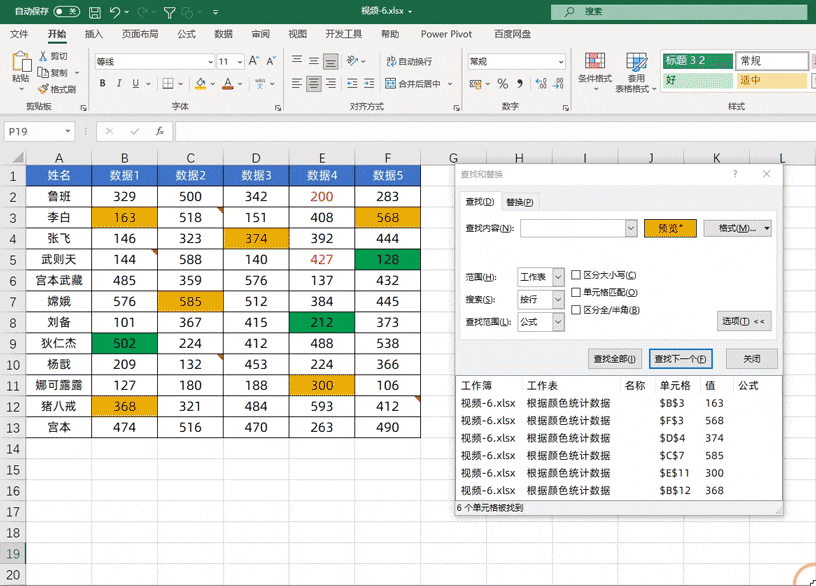
我们这么做就相当于将已经选中的橙色单元格定义为了【XX】这两个字母,我们如下所示我们打开名称管理器,然后点击【XX】的定义名称就会选中所有橙色的单元格,还有就是【XX】这两个字母是可以作为函数的参数代入函数中使用的
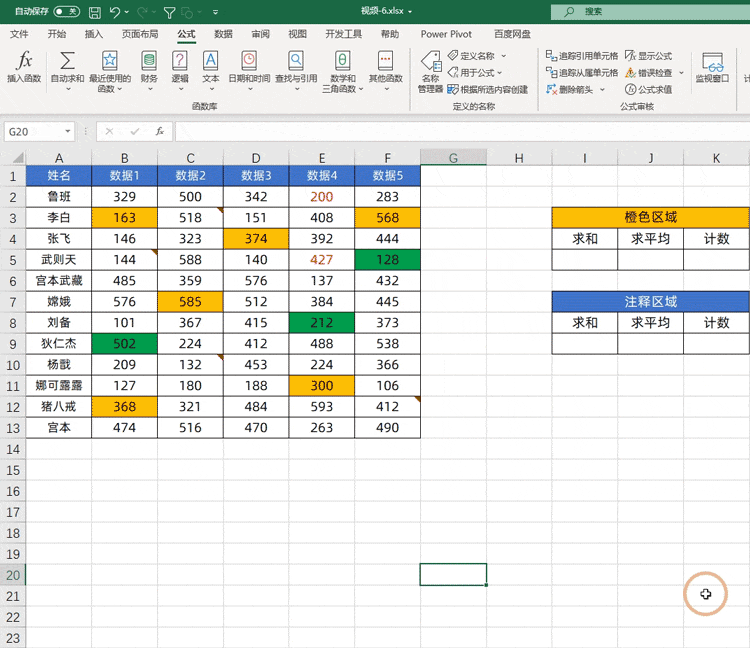
3.利用公式统计数据
上一步已经说过,定义的名称【XX】是可以直接代入到公式中的,这个时候我们就可以使用对应的函数进行数据统计了,这个就是根据颜色统计数据的方法
求和:=SUM(XX)
平均值:=AVERAGE(XX)
计数:=COUNTA(XX)
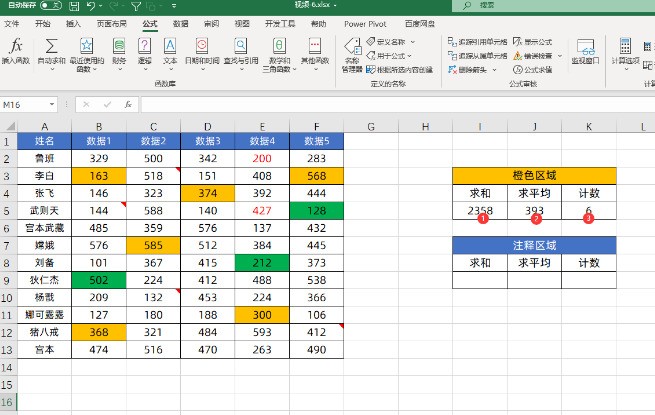
二、根据批注与注释统计数据
在新版的Excel中新增了批注,批注它是可以直接回复的,会根据不同的批注插入人显示不同的颜色,而注释是不能回复的,会在单元格的右上角显示一个红色的小三角,这个也是我们最常用到的,它们两个的操作方法都是一模一样的,我们以统计注释为小明的单元格为例跟大家讲解下操作方法
首先我们按Ctrl+F调出查找窗口,随后在查找内容中输入【小明】然后点击【选项】在下方找到【查找范围】,将范围选择为【注释】然后点击【全部查找】即可,这样的话就会找到所有注释是小明的单元格
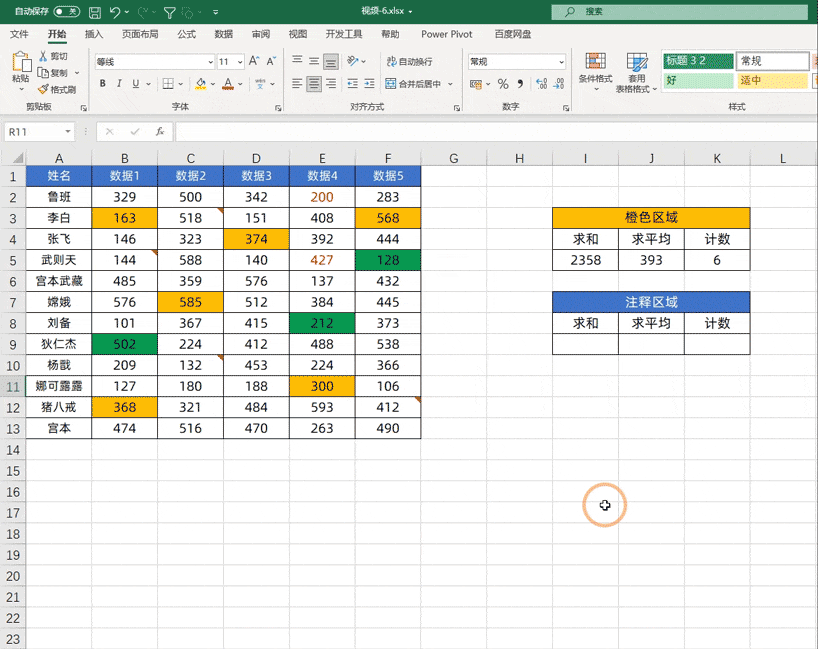
随后也是按下Ctrl+A选择所有数据,然后定义名称,再使用公式计算即可,与根据颜色统计数据的操作是一模一样的,就不再演示了。
使用这个方法有一个缺点,就是当颜色或者批注发生改变,公式是无法自动更新的,还需要再做一次,好处就是比较简单,操作起来比较快,不到1分钟就能搞定












































 营业执照公示信息
营业执照公示信息